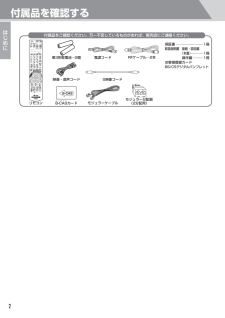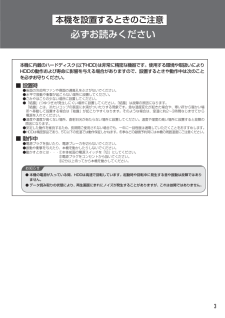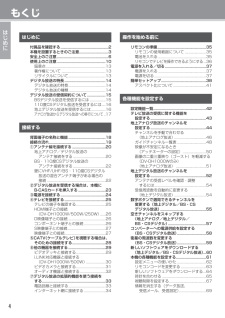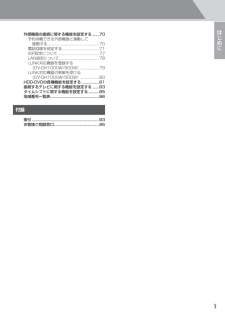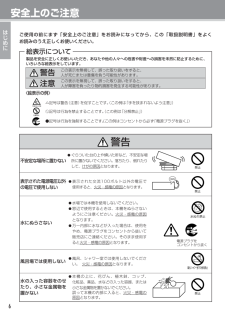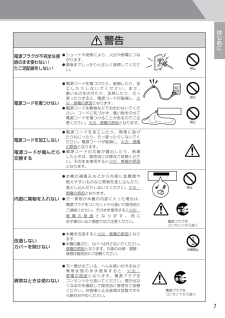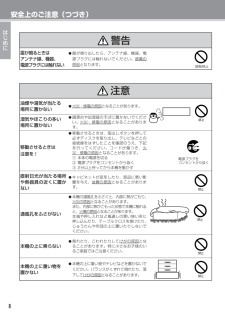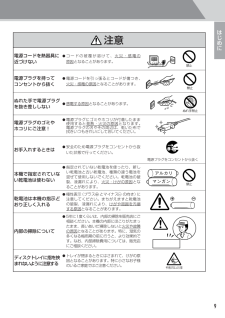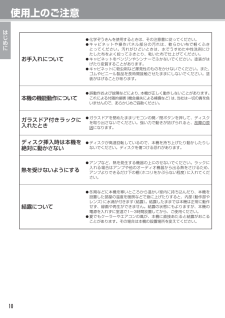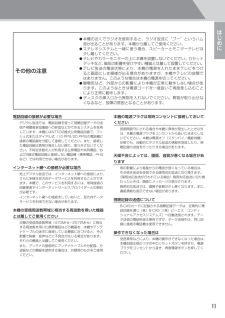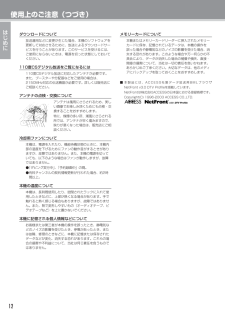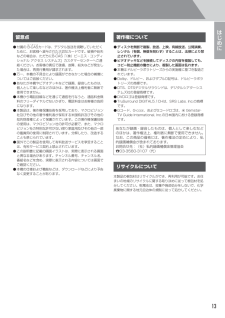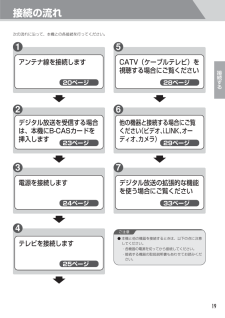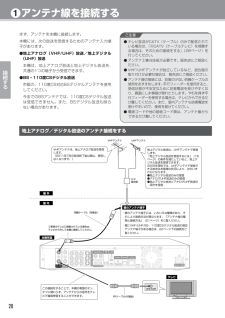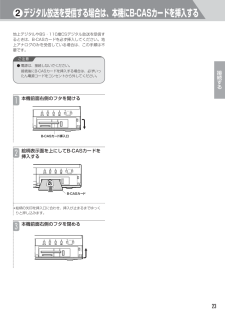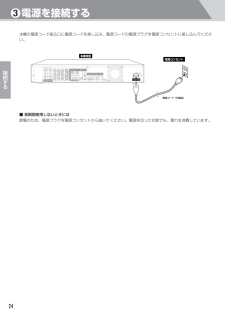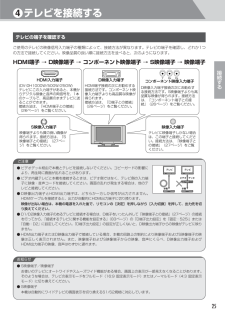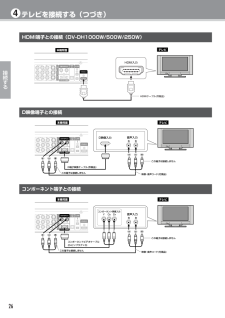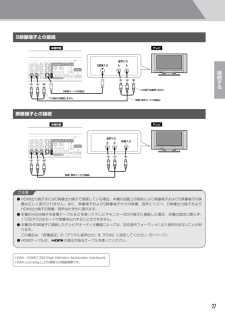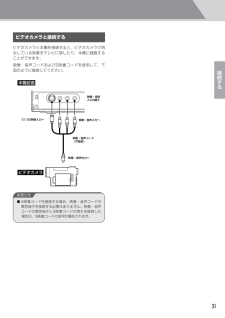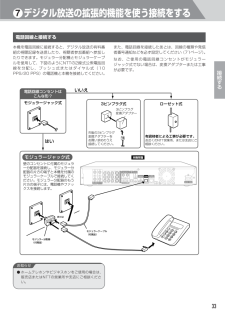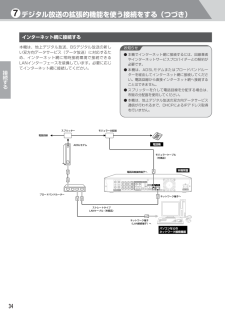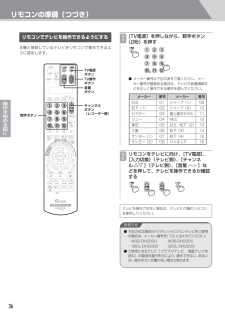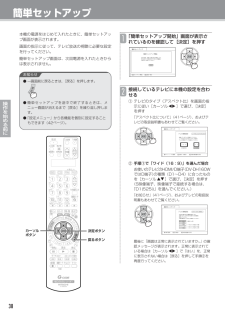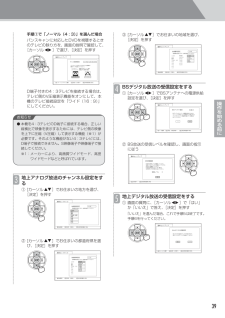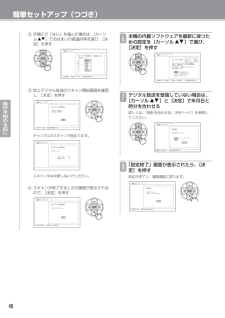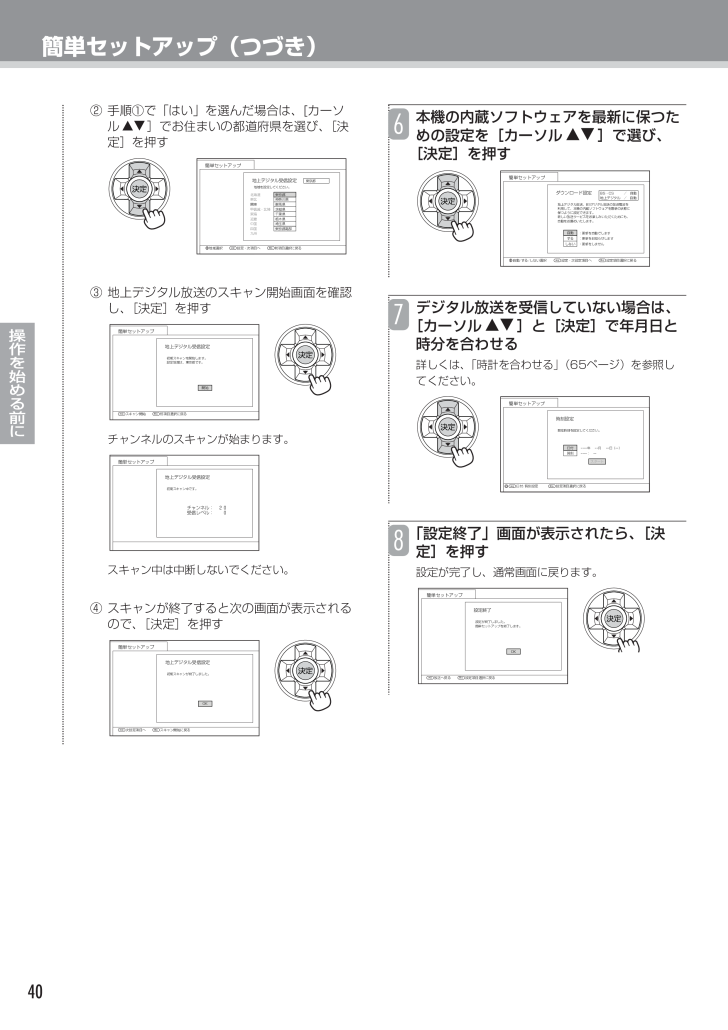
40 / 41 ページ
現在のページURL
40操作を始める前に本機の内蔵ソフトウェアを最新に保つための設定を[カーソル ]で選び、[決定]を押すデジタル放送を受信していない場合は、[カーソル ]と[決定]で年月日と時分を合わせる詳しくは、「時計を合わせる」(65ページ)を参照してください。「設定終了」画面が表示されたら、[決定]を押す設定が完了し、通常画面に戻ります。簡単セットアップ 設定終了 設定が終了しました。 簡単セットアップを終了します。 放送へ戻る 決定 設定項目選択に戻る 戻る OK8簡単セットアップ 時刻設定 現在時刻を設定してください。 日付 /時刻設定 決定 設定項目選択に戻る 戻る スタート 日付 時刻 ーーーー年 ーー 月 ーー 日( ーー) ーーーー: ーー 7簡単セットアップ ダウンロード設定 地上デジタル放送、BSデジタル放送の放送電波を 利用して、本機の内蔵ソフトウェアを最新の状態に 保つように設定できます。 新しい放送サービスをお楽しみいただくためにも、 自動をお薦めいたします。 自動 する しない BS・CS / 自動 地上デジタル / 自動 設定・次設定項目へ 決定 自動 /する /しない選択 設定項目選択に戻る 戻る :更新を自動でします :更新をお知らせします :更新をしません 6簡単セットアップ(つづき)②手順①で「はい」を選んだ場合は、[カーソル]でお住まいの都道府県を選び、[決定]を押す③地上デジタル放送のスキャン開始画面を確認し、[決定]を押すチャンネルのスキャンが始まります。スキャン中は中断しないでください。④スキャンが終了すると次の画面が表示されるので、[決定]を押す簡単セットアップ 地上デジタル受信設定 初期スキャンが終了しました。 次設定項目へ 決定 スキャン開始に戻る 戻る OK簡単セットアップ 地上デジタル受信設定 初期スキャン中です。 チャンネル: 20 受信レベル: 0 簡単セットアップ 地上デジタル受信設定 初期スキャンを開始します。 設定地域は、東京都です。 スキャン開始 決定 前項目選択に戻る 戻る 開始 簡単セットアップ 地上デジタル受信設定 地域を設定してください。 北海道 東京都 設定・次項目へ 決定 地域選択 前項目選択に戻る 戻る 東北 関東 甲信越・北陸 東海 近畿 中国 四国 九州 東京都 神奈川県 群馬県 茨城県 千葉県 栃木県 埼玉県 東京都島部
参考になったと評価  108人が参考になったと評価しています。
108人が参考になったと評価しています。
このマニュアルの目次
-
1 .●本機は業務用には対応していません。※Gコード、G...●本機は業務用には対応していません。※Gコード、G- CODE 、およびGコードロゴは、米 Gemstar-TV Guide International, Inc.の日本国内における登録商標で す。※Gコードシステムは、米 Gemstar-TV Guide International, Inc.のライセンスに基づいて生産して おります。※TruSurround DIGITAL5.1CHは、SRS Labs, Inc.の商標です。※TruSurround DIGITAL5.1CH技術は、SRS Labs, I...
-
2 .2はじめに付属品を確認するリモコン付属品をご確認く...2はじめに付属品を確認するリモコン付属品をご確認ください。万一不足しているものがあれば、販売店にご連絡ください。S映像コード電源コードRFケーブル⋯2本映像・音声コード単3形乾電池⋯2個B-CASビーキャスカードB-CAS保証書 ⋯⋯⋯⋯⋯⋯⋯⋯1冊取扱説明書 接続・設定編(本書)⋯⋯⋯⋯ 1冊操作編 ⋯⋯⋯1冊お客様登録カードBS/CSデジタルパンフレットモジュラーケーブルモジュラー分配器(2分配用)
-
3 .3本機に内蔵のハードディスク(以下HDD)は非常に...3本機に内蔵のハードディスク(以下HDD)は非常に精密な機器です。使用する環境や取扱いによりHDDの動作および寿命に影響を与える場合がありますので、設置するときや動作中は次のことを必ずお守りください。■設置時●後面の冷却用ファンや側面の通風孔をふさがないでください。●水平で 振動や衝撃が起こらない場所に設置してください。●ごみやほこりの少ない場所に設置してください。●「結露」(つゆつき)が発生しにくい場所に設置してください。 「結露」は故障の原因になります。「結露」とは、冷たいコップの表面に水滴がついたりす...
-
4 .4はじめにもくじはじめに付属品を確認する........4はじめにもくじはじめに付属品を確認する.................................................2本機を設置するときのご注意..............................3安全上のご注意.....................................................6使用上のご注意..................................................10留意点......................
-
5 .5はじめに外部機器の接続に関する機能を設定する.....5はじめに外部機器の接続に関する機能を設定する.......70予約待機できる外部機器と連動して録画する.....................................................70電話回線を設定する......................................71ISP設定について ..........................................77LAN設定について........................................
-
6 .6はじめに安全上のご注意ご使用の前にまず「安全上の...6はじめに安全上のご注意ご使用の前にまず「安全上のご注意」をお読みになってから、この「取扱説明書」をよくお読みのうえ正しくお使いください。この表示を無視して、誤った取り扱いをすると、人が死亡または重傷を負う可能性があります。この表示を無視して、誤った取り扱いをすると、人が障害を負ったり物的損害を発生する可能性があります。〈絵表示の例〉△記号は警告(注意)を促すことです。(この例は「手を挟まれないよう注意」)○記号は行為を禁止することです。(この例は「分解禁止」)●記号は行為を強制することです。(この例はコン...
-
7 .7はじめに電源コードを傷つけない●電源コードを傷つ...7はじめに電源コードを傷つけない●電源コードを傷つけたり、破損したり、加工したりしないでください。また、重いものをのせたり、加熱したり、引っ張ったりすると、電源コードが破損し、火災・感電の原因 となります。●電源コードを敷物などでおおわないでください。コードに気づかず、重い物をのせて電源コードを傷つけることがあるのでご注意ください。火災・感電の原因となります。電源コードを加工しない電源コードが傷んだら交換する●電源コードを加工したり、無理に曲げたりねじったり、引っ張ったりしないでください。電源コードが破損し...
-
8 .8はじめに安全上のご注意(つづき)雷が鳴るときはア...8はじめに安全上のご注意(つづき)雷が鳴るときはアンテナ線、機器、電源プラグには触れない●雷が鳴り出したら、アンテナ線、機器、電源プラグには触れないでください。感電の原因 となります。警告油煙や湯気が当たる場所に置かない●火災・感電の原因 となることがあります。湿気やほこりの多い場所に置かない●調理台や加湿器のそばに置かないでください。火災・感電の原因 となることがあります。移動させるときは注意を!●移動させるときは、取出しボタンを押して必ずディスクを取り出し、テレビなどとの接続線をはずしたことを確認のうえ...
-
9 .9はじめに電源コードを熱器具に近づけない●コードの...9はじめに電源コードを熱器具に近づけない●コードの被覆が溶けて、火災・感電の原因 となることがあります。電源プラグを持ってコンセントから抜く●電源コードを引っ張るとコードが傷つき、火災・感電の原因となることがあります。ぬれた手で電源プラグを抜き差ししない●感電する原因 となることがあります。電源プラグのゴミやホコリにご注意!●電源プラグにゴミやホコリが付着したまま使用すると発熱・火災の原因となります。電源プラグの刃やその周辺は、乾いた布で拭きいつもきれいにしておいてください。お手入れするときは●安全のため電...
-
10 .10はじめに使用上のご注意お手入れについて●化学ぞ...10はじめに使用上のご注意お手入れについて●化学ぞうきんを使用するときは、その注意書に従ってください。●キャビネットや操作パネル部分の汚れは、軟らかい布で軽くふきとってください。汚れがひどいときは、水でうすめた中性洗剤にひたした布をよく絞ってふきとり、乾いた布で仕上げてください。●キャビネットをベンジンやシンナーでふかないでください。塗装がはげたり変質することがあります。●キャビネットに殺虫剤など揮発性のものをかけないでください。また、ゴムやビニール製品を長時間接触させたままにしないでください。塗装がはげる...
-
11 .11はじめにその他の注意●本機の近くでラジオを使用...11はじめにその他の注意●本機の近くでラジオを使用すると、ラジオ放送に“ブー”というハム音が出ることがあります。本機から離してご使用ください。●ステレオシステムと一緒に使う場合、スピーカーとモニターテレビは少し離してください。●テレビやカラーモニターの上に本機を設置しないでください。カセットデッキなど、磁気の影響を受けやすい機器とは離して設置してください。●テレビ放送の電波状態により、本機の電源を入れたままテレビをつけると画面にしま模様が出る場合がありますが、本機やテレビの故障ではありません。このような場合...
-
12 .12はじめに使用上のご注意(つづき)ダウンロードに...12はじめに使用上のご注意(つづき)ダウンロードについて放送運用などに変更が生じた場合、本機のソフトウェアを更新して対応させるために、放送によるダウンロードサービスを行うことがあります。このサービスを受けるには、ご使用にならないときは、電源を切った状態にしておいてください。110度CSデジタル放送をご覧になるには110度CSデジタル放送に対応したアンテナが必要です。また、ブースターや分配器などをご使用の場合は、2150MHz対応の伝送機器が必要です。詳しくは販売店にご相談ください。アンテナの点検・交換につい...
-
13 .13はじめに著作権について●ディスクを無断で複製、...13はじめに著作権について●ディスクを無断で複製、放送、上映、有線放送、公開演奏、レンタル(有償、無償を問わず)することは、法律により禁止されています。●ビデオデッキなどを接続してディスクの内容を複製しても、コピー防止機能の働きにより、複製した画面は乱れます。●本機はドルビーラボラトリーズからの実施権に基づき製造されています。●Dolby、ドルビー、およびダブルD記号は、ドルビーラボラトリーズの商標です。●DTS、DTSデジタルサラウンドは、デジタルシアターシステムズ社の登録商標です。●DVDロゴは登録商標...
-
14 .デジタル放送の種類本機で視聴できるデジタル放送には...デジタル放送の種類本機で視聴できるデジタル放送には、BSデジタル放送、110度CSデジタル放送、地上デジタル放送の3種類があります。BSデジタル放送BSデジタル放送は、東経110度に位置する放送衛星を利用したデジタル放送です。デジタルハイビジョン放送が中心で、無料放送の多いことが特長です(一部有料放送もあります) 。基本的に放送事業者ごとの放送となるため、受信契約や登録が必要な場合は放送事業者ごとに申し込みが必要です。110度CSデジタル放送110度CSデジタル放送は、東経110度に位置する通信衛星を利用し...
-
15 .デジタル放送の受信契約について15はじめにB-CA...デジタル放送の受信契約について15はじめにB-CASカードは必ず登録してください本機に付属のB-CASカード台紙の一部が(株)B-CASへのユーザー登録用はがきになっています。台紙に記載の文面をよくお読みのうえ、ユーザー登録はがきに必要事項を記入・押印してお送りください。登録料は無料です。デジタル放送を見るときや録画するときは、必ずB-CASカードを挿入してくださいB-CASカードは、有料放送の課金や放送局からのメッセージを管理する他、著作権保護のためのコピー制御にも利用されます。デジタル放送を視聴する際は...
-
16 .地上デジタル放送を受信するには地上デジタル放送を受...地上デジタル放送を受信するには地上デジタル放送を受信するには、以下の条件をすべて満たしていることが必要です。受信地点が、すでに放送地域になっていること関東・中京・近畿の三大都市圏では、2003年12月から放送が開始されています。その他の地域では、2006年末までに順次開始される予定となっています。地上デジタル放送の受信エリアの目安については、下記にお問い合わせください。総務省地上デジタルテレビジョン受信相談センター0570-07-0101受付時間 9:00~21:00(平日)9:00~18:00(土、日、祝...
-
17 .アナログ放送からデジタル放送への移行について地上デ...アナログ放送からデジタル放送への移行について地上デジタル放送は、関東、中京、近畿の三大広域圏の一部で2003年12月から開始され、その他の地域でも、2006年末までに放送が開始される予定です。該当地域における受信可能エリアは、当初限定されていますが、順次拡大される予定です。地上アナログ放送は2011年7月に、BSアナログ放送は2011年までに終了することが、国の方針として決定されています。2000年 2003 2006 2011地上アナログ放送 2011年 7月終了 2011年 までに終了 BSアナログ放...
-
18 .接続する18背面端子の名称と機能qUHF(地上デジ...接続する18背面端子の名称と機能qUHF(地上デジタル/アナログ)/VHF(地上アナログ)放送用アンテナ入出力端子地上デジタル放送、地上アナログ放送用のアンテナ線を接続します。wBS・110度CSデジタル放送用アンテナ入出力端子BS・110度CSデジタル放送用のアンテナ線を接続します。e映像・音声入力1/2 端子ビデオデッキ、CATVホームターミナル、BS・CSチューナーなどの映像・音声出力端子と接続します。rS1/S2 映像入力端子ビデオデッキ、CATVホームターミナル、BS・CSチューナーなどのS映像出...
-
19 .19接続の流れ次の流れに沿って、本機との各接続を行...19接続の流れ次の流れに沿って、本機との各接続を行ってください。接続する1アンテナ線を接続します20ページ2デジタル放送を受信する場合は、本機にB-CASカードを挿入します23ページ3電源を接続します24ページ4テレビを接続します25ページ5CATV(ケーブルテレビ)を視聴する場合にご覧ください28ページ6他の機器と接続する場合にご覧ください(ビデオ、i.LINK、オーディオ、カメラ)29ページ7デジタル放送の拡張的な機能を使う場合にご覧ください33ページ●本機と他の機器を接続するときは、以下の点に注意して...
-
20 .接続する20アンテナ線を接続するまず、アンテナを本...接続する20アンテナ線を接続するまず、アンテナを本機に接続します。本機には、次の放送を受信するためのアンテナ入力端子があります。●地上アナログ(VHF/UHF)放送/地上デジタル(UHF)放送本機は、地上アナログ放送と地上デジタル放送を、共通の1つの端子から受信できます。●BS・110度CSデジタル放送市販の、110度CS対応BSデジタルアンテナを使用してください。今までのBSアンテナでは、110度CSデジタル放送は受信できません。また、BSデジタル放送も映らない場合があります。1●テレビ放送がCATV(ケ...
-
21 .21接続するアンテナ線の種類と接続方法お住まいの地...21接続するアンテナ線の種類と接続方法お住まいの地域や設備によって、VHF/UHFアンテナ線の種類や接続形態が異なります。住まい側がVHFアンテナ線、UHFアンテナ線、VHF/UHF混合アンテナ線のいずれかのとき住まい側にVHFアンテナ線とUHFアンテナ線の両方があるとき住まい側がVHFまたはUHFアンテナ線のときテレビのVHFアンテナ入力端子とUHFアンテナ入力端子が別々の場合本機背面 VHFUHFU/V混合器 (市販品)同軸ケーブル(市販品)RFケーブル(付属品を加工)住まい側 テレビ側 UHF VHF...
-
22 .22アンテナ線を接続する(つづき)接続するBS・1...22アンテナ線を接続する(つづき)接続するBS・110度CSデジタル放送のアンテナ接続をするBS/CSデジタル RFケーブル(付属品)テレビ 屋 外 屋 内 110度CS対応 BSデジタルアンテナ 本機背面 壁にVHF/UHF/BS・110度CSデジタル放送の混合アンテナ端子がある場合は、本ページ下の接続をご覧ください。 この接続をすることで、本機の電源のオン、オフに関わらず、アンテナからの信号をテレビで直接受信することができます。 壁にVHF/UHF/BS・110度CSデジタル放送の混合アンテナ端...
-
23 .23デジタル放送を受信する場合は、本機にB-CAS...23デジタル放送を受信する場合は、本機にB-CASカードを挿入する地上デジタルやBS・110度CSデジタル放送を受信するときは、B-CASカードを必ず挿入してください。地上アナログのみを受信している場合は、この手順は不要です。本機前面右側のフタを開ける絵柄表示面を上にしてB-CASカードを挿入する*絵柄の矢印を挿入口に合わせ、挿入が止まるまでゆっくりと押し込みます。本機前面右側のフタを閉める3B-CASカード 2B-CASカード挿入口 1接続する2●電源は、接続しないでください。接続後にB-CASカードを挿...
-
24 .24接続する電源を接続する本機の電源コード差込口に...24接続する電源を接続する本機の電源コード差込口に電源コードを差し込み、電源コードの電源プラグを電源コンセントに差し込んでください。■長期間使用しないときには節電のため、電源プラグを電源コンセントから抜いてください。電源を切った状態でも、電力を消費しています。3電源コード(付属品) 電源コンセント 本機背面
-
25 .25接続するテレビを接続するテレビの端子を確認する...25接続するテレビを接続するテレビの端子を確認するご使用のテレビの映像信号入力端子の種類によって、接続方法が異なります。テレビの端子を確認し、どれか1つの方法で接続してください。映像品質の良い順に接続方法を並べると、次のようになります。HDMI端子 → D映像端子 → コンポーネント映像端子 → S映像端子 → 映像端子HDMI入力端子 D映像入力端子 S映像入力端子 映像入力端子 コンポーネント映像入力端子 Y C B C R(DV-DH1000W/500W/250W) テレビにこの入力端子があると、...
-
26 .26接続するテレビを接続する(つづき)4HDMI端...26接続するテレビを接続する(つづき)4HDMI端子との接続(DV-DH1000W/500W/250W)D映像端子との接続コンポーネント端子との接続左 右 音声入力 YC Bコンポーネント映像入力 C Rコンポーネントビデオケーブル (D-ピンプラグ×3)映像・音声コード(付属品)この端子は接続しません この端子は接続しません (赤) (白) (黄) (赤) (白) (黄) テレビ 本機背面 D映像入力 映像・音声コード(付属品)この端子は接続しません この端子は接続しません (赤) (白) ...
-
27 .27接続するS映像端子との接続映像端子との接続左 ...27接続するS映像端子との接続映像端子との接続左 右 映像入力 音声入力 テレビ 映像・音声コード(付属品)(赤) (白) (黄) (赤) (白) (黄) 本機背面 S映像コード(付属品)左 S映像入力 右 音声入力 テレビ 映像・音声コード(付属品)この端子は接続しません この端子は接続しません (赤) (白) (黄) (赤) (白) (黄) 本機背面 ●HDMI出力端子またはD映像出力端子で接続している場合、本機の回路上の制約により映像端子およびS映像端子の映像は正しく表示されません。ま...
-
28 .28接続するCATV(ケーブルテレビ)を視聴する場...28接続するCATV(ケーブルテレビ)を視聴する場合は、そのための接続をする5CATV(ケーブルテレビ)には、以下のような伝送方式があります。●CATVの受信はCATV会社との契約が必要です。また、放送方式や接続について、詳しくはCATV会社にお問い合わせください。伝送方式 特長 本機の対応トランスモジュレーション方式 放送局から受信した電波をケーブルテレビ局の電波に変換して送信する方式です。CATVホームターミナルと本機を接続すると、CATVの番組を本機で録画するこ○とができます。CATVホームターミナル...
-
29 .29接続する他の機器を接続する6お好みやご使用の目...29接続する他の機器を接続する6お好みやご使用の目的に合わせて、ビデオデッキなどお持ちの他の機器を接続します。ビデオデッキと接続するビデオデッキと本機を接続すると、ビデオデッキで再生している映像をテレビに映したり、本機に録画することができます。また、本機で再生している映像をビデオデッキで録画することもできます。映像・音声コードおよびS映像コードを使用して、下図のように接続してください。左 右 S映像出力 映像出力 音声出力 ビデオデッキ 本機背面 (赤) (白) (黄) (赤) (白) (黄) 映像...
-
30 .30接続する他の機器を接続する(つづき)i.LIN...30接続する他の機器を接続する(つづき)i.LINK 対応機器と接続する(DV-DH1000W/500W)i.LINK対応機器と本機を接続すると、双方向で映像、音声、制御信号を送信 することができます。例えば、本機とD-VHSビデオデッキを接続すれば、本機でD-VHSビデオデッキの基本的な操作を行うことができるようになります。i.LINKコードを使用して、下図のように接続してください。6本機背面 i.LINKではループ接続をすると 正しく動作しません。 本機 D-VHS① D-VHS② ループ接続 本機 ...
-
31 .31接続するビデオカメラと接続するビデオカメラと本...31接続するビデオカメラと接続するビデオカメラと本機を接続すると、ビデオカメラで再生している映像をテレビに映したり、本機に録画することができます。映像・音声コードおよびS映像コードを使用して、下図のように接続してください。映像・音声入力へ 映像・音声 入力3端子 本機前面 ビデオカメラ S1/S2映像入力へ 映像・音声出力へ 映像・音声コード (市販品) ●S映像コードを接続する場合、映像・音声コードの黄色端子を接続する必要はありません。映像・音声コードの黄色端子とS映像コードの両方を接続した場合は、S映...
-
32 .32接続する他の機器を接続する(つづき)6オーディ...32接続する他の機器を接続する(つづき)6オーディオ機器と接続するお手持ちのオーディオ機器と接続すると、テレビ放送や録画した番組を迫力ある音響で楽しむことができます。アナログ音声端子で接続する音声コードを使用して、下図のように接続してください。光デジタル音声端子で接続するデジタル放送やTS/TSXモード(『操作編』:12ページ)で録画した番組を見るとき、またドルビーデジタルサラウンドまたはDTSデジタルサラウンドフォーマットのDVD ディスクを再生するときには、AACやドルビーデジタル、DTS対応のアンプま...
-
33 .33接続するデジタル放送の拡張的機能を使う接続をす...33接続するデジタル放送の拡張的機能を使う接続をする7電話回線と接続する本機を電話回線に接続すると、デジタル放送の有料番組の視聴記録を送信したり、視聴者参加番組へ参加したりできます。モジュラー分配機とモジュラーケーブルを使用して、下図のようにNTTの2線式公衆電話回線を分配し、プッシュ式またはダイヤル式(10PPS/20 PPS)の電話機と本機を接続してください。また、電話回線を接続したあとは、回線の種類や発信者番号通知などを必ず設定してください(71ページ)。なお、ご使用の電話回線コンセントがモジュラージ...
-
34 .34接続するデジタル放送の拡張的機能を使う接続をす...34接続するデジタル放送の拡張的機能を使う接続をする(つづき)7インターネット網に接続する本機は、地上デジタル放送、BSデジタル放送の新しい双方向データサービス(データ放送)に対応するため、インターネット網に常時接続環境で接続できるLANインターフェースを装備しています。必要に応じてインターネット網に接続してください。3124569870# ブロードバンドルーター ADSLモデム スプリッター モジュラー分配器 モジュラーケーブル (付属品) 電話回線 ネットワーク端子へ 電話回線接続端子へ ストレートタ...
-
35 .35操作を始める前にリモコンの準備リモコンの使用範...35操作を始める前にリモコンの準備リモコンの使用範囲についてリモコン受光部 正面で約7m以内 左右各約30°以内 上下各約20°以内 電池を入れるリモコンに電池を入れると、本機を操作できるようになります。付属の単3形乾電池(2本)の○+ ○- を確認して、○- 側に押しながら入れてください。●本機の受信部とリモコンの間に障害物を置かないでください。●本機の受信部に直射日光やインバーター蛍光灯の強い光を当てないでください。●本機をラックなどに入れて使用するときは、ラックのガラス扉の厚さや色などによって、リモコ...
-
36 .36操作を始める前にリモコンでテレビを操作できるよ...36操作を始める前にリモコンでテレビを操作できるようにする本機と接続しているテレビをリモコンで操作できるように設定します。TV操作 ボタン チャンネル ボタン (レコーダー側) 音量 ボタン TV電源 ボタン 数字ボタン [TV電源]を押しながら、数字ボタン(2桁)を押す●メーカー番号は下記の表をご覧ください。メーカー番号が複数ある場合は、テレビの音量調節などを正しく操作できる番号を選んでください。リモコンをテレビに向け、[TV電源]、[入力切換](テレビ側)、[チャンネル](テレビ側)、[音量 ]などを押...
-
37 .37操作を始める前に電源を入れる/切る電源を入れる...37操作を始める前に電源を入れる/切る電源を入れるはじめて本機の電源を入れたときは、簡単セットアップが自動的に起動します。(38ページ)[電源]を押す本体の表示窓に「HELLO」のメッセージが表示され、電源が入ります。*「HELLO」が繰り返し表示されている間はハードディスク(HDD)の起動処理を行っています。 「HELLO」の表示が消えるまでしばらくお待ちください。(約40秒以上)*本体にDVDディスクを入れているときは、DVDディスクの確認処理を行うため、「HELLO」の表示が消えるまでさらに時間がかか...
-
38 .38操作を始める前に本機の電源をはじめて入れたとき...38操作を始める前に本機の電源をはじめて入れたときに、簡単セットアップ画面が表示されます。画面の指示に従って、テレビ放送の視聴に必要な設定を行ってください。簡単セットアップ画面は、次回電源を入れたときからは表示されません。戻るボタン 決定ボタン カーソル ボタン 「簡単セットアップ開始」画面が表示されているのを確認して[決定]を押す接続しているテレビに本機の設定を合わせる①テレビのタイプ(アスペクト比)を画面の指示に従い[カーソル ]で選び、[決定]を押す「アスペクト比について」(41ページ)、およびテレビ...
-
39 .39操作を始める前に③[カーソル ]でお住まいの地...39操作を始める前に③[カーソル ]でお住まいの地域を選び、[決定]を押すBSデジタル放送の受信設定をする①[カーソル ]でBSアンテナへの電源供給設定を選び、[決定]を押す②BS放送の受信レベルを確認し、画面の指示に従う地上デジタル放送の受信設定をする①画面の質問に、[カーソル ]で「はい」か「いいえ」で答え、[決定]を押す「いいえ」を選んだ場合、これで手順5は終了です。手順6を行ってください。簡単セットアップ 地上デジタル受信設定 地上デジタル放送のチャンネルをあわせます。 地上デジタルのアンテナを接続...
-
40 .40操作を始める前に本機の内蔵ソフトウェアを最新に...40操作を始める前に本機の内蔵ソフトウェアを最新に保つための設定を[カーソル ]で選び、[決定]を押すデジタル放送を受信していない場合は、[カーソル ]と[決定]で年月日と時分を合わせる詳しくは、「時計を合わせる」(65ページ)を参照してください。「設定終了」画面が表示されたら、[決定]を押す設定が完了し、通常画面に戻ります。簡単セットアップ 設定終了 設定が終了しました。 簡単セットアップを終了します。 放送へ戻る 決定 設定項目選択に戻る 戻る OK8簡単セットアップ 時刻設定 現在時刻を設定してく...
-
41 .41操作を始める前に●[設定メニュー]を押し、[カ...41操作を始める前に●[設定メニュー]を押し、[カーソル ]で「簡単セットアップ」を選択して[決定]を押すと、再度簡単セットアップを行うことができます。●デジタル放送の受信設定でデジタル放送の受信レベルが低い場合は、受信できないことがあります。この場合は、アンテナの向きを調整したり、接続状況(接栓・分配・混合など)を確認してから、受信レベルの数値が地上デジタル放送の場合は45以上、BS/CSデジタル放送の場合は40以上あることを確認してください(54、56ページ)。●「お使いのテレビの接続設定」では、テレビ...









![前ページ カーソルキー[←]でも移動](http://gizport.jp/static/images/arrow_left2.png)